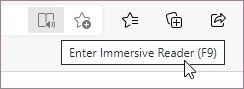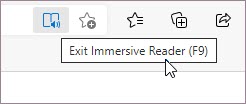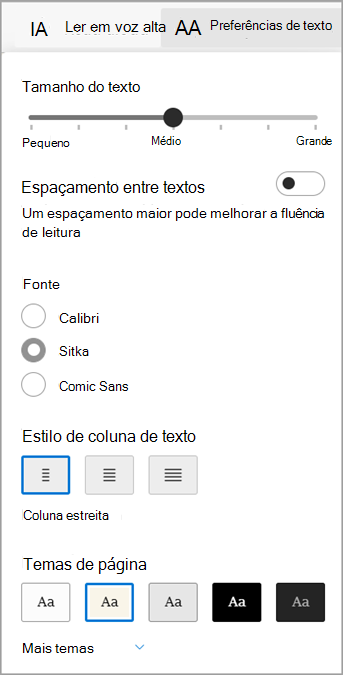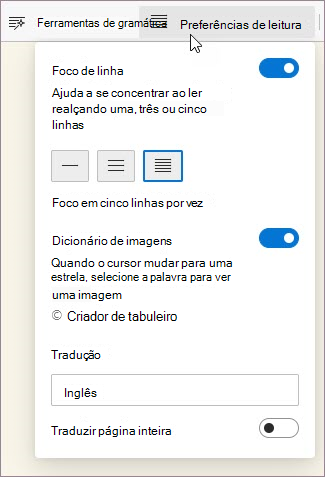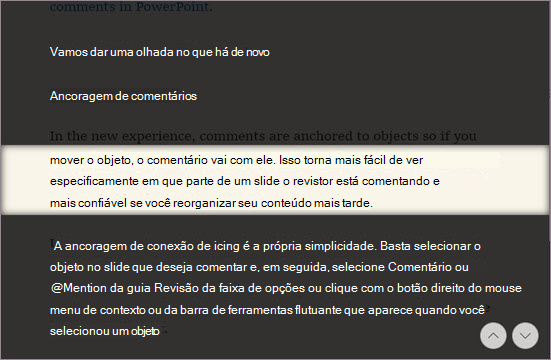Leitura Avançada no Microsoft Edge simplifica layouts de página da Web, remove a desordem e ajuda você a personalizar sua experiência de leitura em Windows 10 e Windows 11. Há também muitas ferramentas incríveis de aprendizagem e acessibilidade no Microsoft Edge Leitura Avançada que podem ajudar a melhorar a compreensão da leitura e aprimorar o aprendizado.
Leitura Avançada foi originalmente projetado para atender às necessidades dos leitores com dislexia e disgrafia. No entanto, qualquer pessoa que queira facilitar a leitura em seu dispositivo pode se beneficiar dessa ferramenta!
Insira Modo de Leitor no Leitura Avançada
Inserir o Modo de Leitor no Leitura Avançada simplificará a página em que você está escondendo pop-ups e botões distrativos, deixando você apenas com as partes importantes: conteúdo textual e visual. Depois de inserir o Modo leitor, comece a usar ferramentas como ler em voz alta, preferências de texto e preferências de leitura.
Para inserir o Modo leitor, use o Microsoft Edge para visitar um site que você deseja ler. Selecione Inserir Leitura Avançada na barra de endereços ou usar o atalho de teclado F9.
Para sair do leitor Imersivo, selecione Sair Leitura Avançada na barra de endereços ou usar o atalho de teclado F9.
Para obter mais informações, visite Inserir exibição de leitura com Leitura Avançada no Microsoft Edge.
Dica: Se você não vir o ícone Leitura Avançada na barra de endereços, ainda poderá exibir o texto no Leitura Avançada. Basta selecionar o texto que deseja ler, clicar com o botão direito do mouse e selecionar Abrir em Leitura Avançada no menu de contexto.
Ler em voz alta no Microsoft Edge
Ler em voz alta é uma ferramenta simples, mas poderosa, que lê o texto de uma página da Web audivelmente.
Para começar, selecione Ler em voz alta na barra de ferramentas Leitura Avançada. Uma barra de ferramentas de faixa de opções é exibida na parte superior da página depois que você inicia a leitura em voz alta. A barra de ferramentas inclui botões para reproduzir áudio, pular para o parágrafo seguinte ou anterior e ajustar as opções de voz. As opções de voz permitem que você altere a voz do leitor e diminua ou acelere o ritmo de leitura.
Para parar de ouvir, selecione o botão Pausar ou o X para fechar Ler em voz alta.
Dica: Outra maneira de acessar o Read Aloud é selecionar Configurações e mais > Mais Ferramentas > Ler em Voz Alta.
Preferências de texto em Leitura Avançada
Escolha entre uma ampla variedade de opções de texto e cores, como tamanho do texto, espaçamento de texto e temas de página para aprimorar sua experiência em Leitura Avançada.
Encontre essas configurações nas preferências de texto na barra de ferramentas Leitura Avançada.
-
Tamanho do texto: No tamanho do texto do rótulo, mova o controle deslizante para a direita para tornar o texto maior; mova-o para a esquerda para tornar o texto menor.
-
Espaçamento de texto: Ative o espaçamento de texto para aumentar o espaçamento entre as linhas de texto.
-
Estilo de coluna de texto: Ajuste a largura da coluna de texto da página.
-
Temas de página: Escolha entre uma variedade de temas de página e opções de cores, incluindo temas inspirados em Filtros Espectral irlen para pessoas com Síndrome de Irlen. Selecione Mais temas para exibir todos os temas disponíveis.
Preferências de leitura em Leitura Avançada
Em Preferências de leitura, você pode ativar ferramentas como Foco de linha para se concentrar na leitura de uma, três ou cinco linhas por vez, Dicionário de imagens para ver uma representação visual de uma palavra ou Traduzir para alterar o idioma do texto.
Encontre essas ferramentas nas preferências de leitura na barra de ferramentas Leitura Avançada.
-
Foco de linha: O foco da linha reduz o foco da leitura para uma, três ou cinco linhas em Leitura Avançada. Quando apenas uma parte do texto realçada, o conteúdo é mais fácil de ler e compreender.
-
Traduzir: O recurso Traduzir permite alterar o idioma do texto que você está lendo. Selecione o idioma na lista e ative Traduzir página inteira.